CI/CD初体验
Jenkins是流行的开源CI/CD服务器,以插件的方式实现扩展,其持续集成、持续部署能力,将开发者从繁琐的部署过程中解放出来。
本文介绍了基于Docker运行Jenkins容器实现CI/CD最佳实践,自动化部署解放生产力。
本文不对软件开发、发布流程与规范作详细探索,主要目标在于使用Jenkins实现开发者提交代码到GitHub,发布流程自动完成,重实践轻理论。
概述
此文档由介绍Jenkins简介开始,通过部署一个VitePress项目最佳实践,让读者感受并体验Jenkins的强大功能,并可以将Jenkins的CI/CD有效迁移到自己的项目中。
阅读此文档,你将收获:
- 对Jenkins和CI/CD有一个更具体的认识
- 学习基于Docker构建的Jenkins最佳实践
- 部署基于VitePress的个人网站
本文适用于具备一定计算机基础和编程能力的软件开发工程师(前端&后端)、运维工程师、软件架构师以及项目管理,阅读本文章之前,需具备以下前置能力:
- Linux基础
- Docker容器
- Git:分布式开源版本管理工具
- GitHub(Gitee或Gitlab):代码托管平台
- Web开发基础:了解nodejs和npm
Jenkins简介
介绍Jenkins之前,首先对持续集成和持续部署进行简单介绍。
持续集成,CI(Continuous Integration):一种软件开发实践,旨在频繁地将开发人员的代码变更集成到共享的代码库中,并通过自动化的构建、测试和验证过程,确保软件的质量和稳定性。
持续部署或持续部署,CD(Continuous Delivery | Continuous Deployment):CD由持续交付和持续部署两个阶段组成,持续交付将通过集成阶段的代码进行封装和制品,输出待发布版本和文档到仓库;持续部署从版本仓库中取出发布版本部署到开发、测试、预发布或生产环境。
从软件代码开发到部署,需要经历单元测试、集成测试、代码合并、质量审查、构建、部署等过程,该过程繁琐且需要频繁执行。CI/CD旨在将该过程流程化、自动化,有效缩短软件迭代周期,Jenkins是一款实现CI/CD的开源软件。
Jenkins由Java开发,支持多种构建风格,包括自由风格、流水线、多分支流水线,依靠强大且功能齐全的插件,整个各领域工具,使用可视化Web界面快速搭建CI/CD流水线,实现一次配置、重复执行。本文中的对软件发布的详细规范未做探讨,简单搭建一个CI/CD「草台班子」。
快速启动Jenkins实例
Docker的可移植性和资源隔离给开发工作带来了极大的便利。在个人电脑上进行开发实践,可以接近零成本移植到生产环境,无需繁琐的依赖安装。资源隔离保证我们宿主机环境的「干净整洁」,随用随删。
前置要求
为了进一步提高项目可移植性,本项目使用docker-compose构建容器配置。环境依赖:
- 操作系统:amd64 & Ubuntu22.04
- Docker:25.04
- Jenkins容器:jenkins/jenkins:lts-jdk17(长期支持版本)
快速启动
克隆项目
从GitHub克隆
git clone https://github.com/xiaolinstar/docker-jenkins.git从Gitee克隆
git clone git@gitee.com:xingxiaolin/docker-jerkins.git进入项目
cd docker-jenkins检查挂载卷 ,本项目中docker-compose.yaml中的挂载卷值默认为:
volumes:
- '/usr/bin/docker:/usr/bin/docker'
- '/var/run/docker.sock:/var/run/docker.sock'
- './jenkins_home:/var/jenkins_home'👀在Windows或macOS中下载Docker Desktop可能存在参数不一致,请自行检查并酌情修改
# Macbook Pro M1pro
# Docker Desktop
volumes:
- '/usr/local/bin/docker:/usr/bin/docker'
- '~/.docker/run/docker.sock:/var/run/docker.sock'
- './jenkins_home:/var/jenkins_home'启动容器
# 创建jenkins_home并在后台启动docker容器
mkdir jenkins_home && docker compose up -d检查容器状态
启动的Jenkins容器名默认为xiaolin-jenkins
docker ps进入xiaolin-jenkins容器内部,查看docker命令
# 宿主机执行
docker exec -it xiaolin-jenkins /bin/sh
# 检查Jenkins容器内docker环境
docker info查看到相应的输出则正常启动成功。
❗️xiaolin-jenkins容器内的docker环境与宿主机是相通的,共享同一个docker环境。因此在xiaolin-jenkins容器内创建的容器,在宿主机上也能查看到。
使用浏览器登录Jenkins服务网页,通过浏览器进入宿主机8080端口
- 云服务: ${IP}:8080
- 本地: http://localhost:8080
获取登录密钥,查看日志信息,获取一串密钥,用于Web端登录
docker logs xiaolin-jenkinsJenkins以插件的方式支持功能扩展,目前已经有1000+插件,除了安装社区推荐的插件外,建议安装以下插件:
- Blue Ocean: BlueOcean Aggregator
- Docker Commons: Provides the common shared functionality for various Docker-related plugins
- Docker Compose Build Step: Docker Compose plugin for Jenkins
基于VitePress快速搭建个人网站
本项目详情内容已在另一篇文档发布:VitePress快速搭建个人网站
请完成之后再回到此文档。
基于Jenkins的CI/CD最佳实践
部署Jenkins,以「docker in docker」的方式
docker in docker部署Jenkins的好处:
- 易于扩展:依赖docker强大的镜像库,Jenkins可以构建任何依赖环境
- 易于维护:Jenkins容器可以备轻松地更新和维护,借助挂在卷
jenkins_home方便环境保存
使用docker-compose快速构建Jenkins容器
创建文件夹用于保存Jenkins项目相关文件,并进入该文件夹
mkdir docker-jenkins && cd docker-jenkins创建`docker-compose.yaml
networks:
jenkins-network:
external: false
services:
docker-jenkins:
image: jenkins/jenkins:lts-jdk21
user: root
container_name: xiaolin-jenkins
ports:
- '8080:8080'
- '50000:50000'
networks:
- jenkins-network
privileged: true
volumes:
- '/usr/bin/docker:/usr/bin/docker'
- '/var/run/docker.sock:/var/run/docker.sock'
- './jenkins_home:/var/jenkins_home'
# 设置上海时区
environment:
TZ: Asia/Shanghai上述docker-compose.yaml中的挂载卷值默认为:
volumes:
- '/usr/bin/docker:/usr/bin/docker'
- '/var/run/docker.sock:/var/run/docker.sock'
- './jenkins_home:/var/jenkins_home'在Windows或macOS中下载Docker Desktop可能存在参数不一致,请自行检查并酌情修改
# Macbook Pro M1pro
# Docker Desktop
volumes:
- '/usr/local/bin/docker:/usr/bin/docker'
- '~/.docker/run/docker.sock:/var/run/docker.sock'
- './jenkins_home:/var/jenkins_home'启动容器
# 创建jenkins_home并在后台启动docker容器
mkdir jenkins_home && docker compose up -d检查容器状态
启动的Jenkins容器名默认为xiaolin-jenkins
docker ps进入xiaolin-jenkins容器内部,查看docker命令
# 宿主机执行
docker exec -it xiaolin-jenkins /bin/sh
# 检查Jenkins容器内docker环境
docker info查看到相应的输出则正常启动成功。
xiaolin-jenkins容器内的docker环境与宿主机是相通的,共享同一个docker环境。因此在xiaolin-jenkins容器内创建的容器,在宿主机上也能查看到。
Jenkins基本配置
通过浏览器进入宿主机8080端口
- 云服务: ${IP}:8080
- 本地: http://localhost:8080
获取登录密钥,查看日志信息,获取一串密钥,用于Web端登录
docker logs xiaolin-jenkins安装插件路径:Dashboard-系统管理-插件管理-Available Plugins
Jenkins以插件的方式支持功能扩展,目前已经有1000+插件,除了安装社区推荐的插件外,建议安装以下插件:
- Blue Ocean: BlueOcean Aggregator
- Docker Commons: Provides the common shared functionality for various Docker-related plugins
- Docker Compose Build Step: Docker Compose plugin for Jenkins
在Jenkins中配置VitePress个人网站
在项目根目录下创建Jenkins脚本,命名为Jenkinsfile:使用docker构建项目镜像,并以容器的方式运行。 请根据个人偏好定义镜像名、版本号等。
pipeline {
agent any
environment {
// 定义环境变量,例如 Docker 镜像仓库的 URL
DOCKER_REGISTRY = 'xxl1997/xiaolin-docs'
VERSION = '0.0.1'
CONTAINER_NAME = 'xiaolin-website'
}
stages {
stage('Checkout') {
steps {
// 检出代码
checkout scm
}
}
stage('Test') {
steps {
sh 'echo 项目测试'
}
}
stage('Cleanup') {
steps {
script {
// 停止容器
sh "docker stop ${CONTAINER_NAME} || true"
// 删除容器
sh "docker rm ${CONTAINER_NAME} || true"
// 删除docker镜像
sh "docker rmi ${DOCKER_REGISTRY}:${VERSION} || true"
}
}
}
stage('Build') {
steps {
// 构建 Docker 镜像
sh "docker build -t ${DOCKER_REGISTRY}:${VERSION} ."
}
}
stage('Deploy') {
// https://www.jenkins.io/zh/doc/book/pipeline/jenkinsfile/
when {
expression {
currentBuild.result == null || currentBuild.result == 'SUCCESS'
}
}
steps {
// 部署到服务器
sh "docker run -d --name ${CONTAINER_NAME} -p 80:8080 ${DOCKER_REGISTRY}:${VERSION}"
}
}
}
post {
success {
// 构建成功
echo 'Build and deployment succeeded.'
}
failure {
// 构建失败
echo 'Build or deployment failed.'
}
}
}配置全局凭据:请使用GitHub账户密码
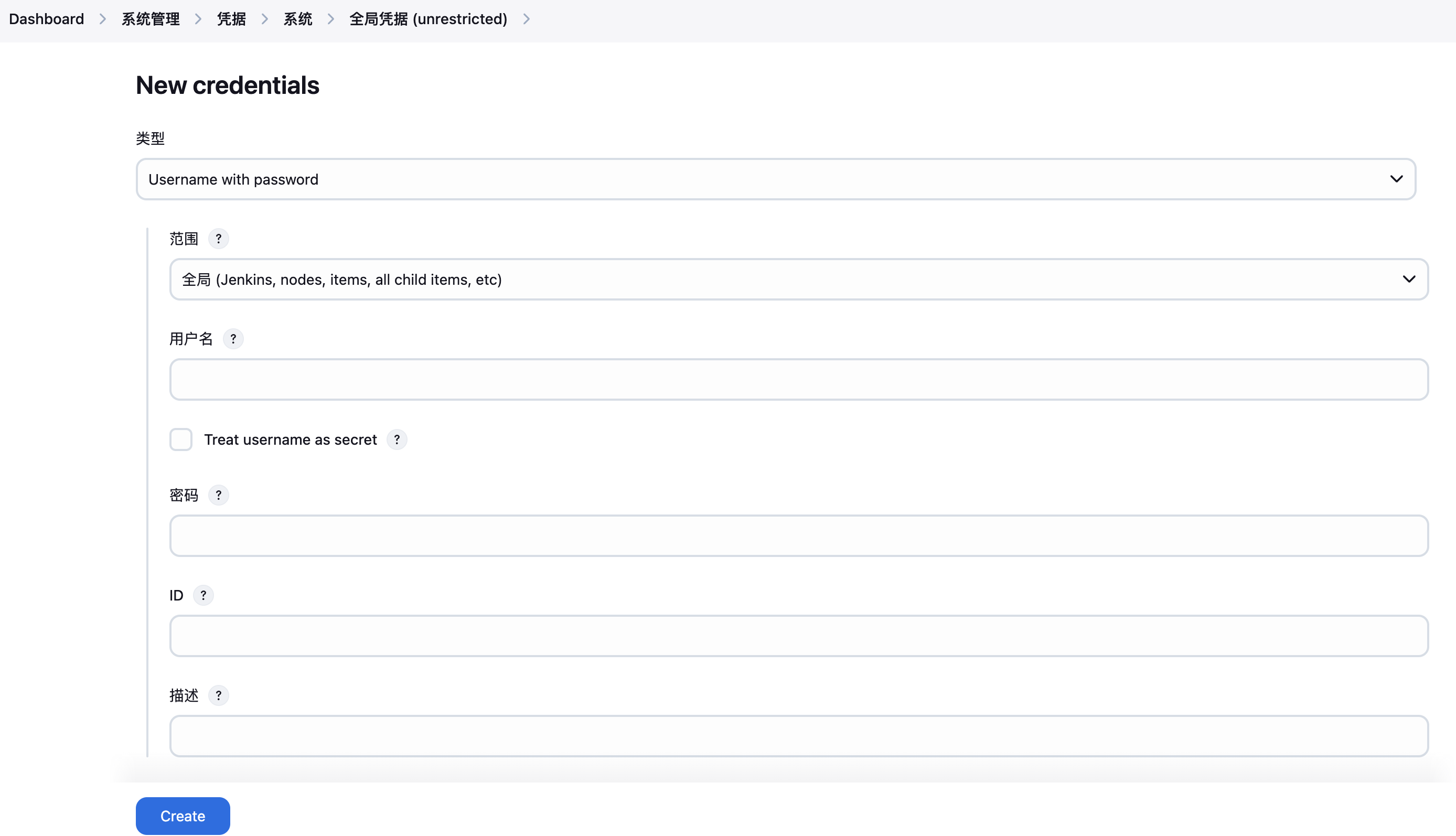
在Blue Ocean界面中创建流水线,根据提示选择代码仓库,完成项目导入。
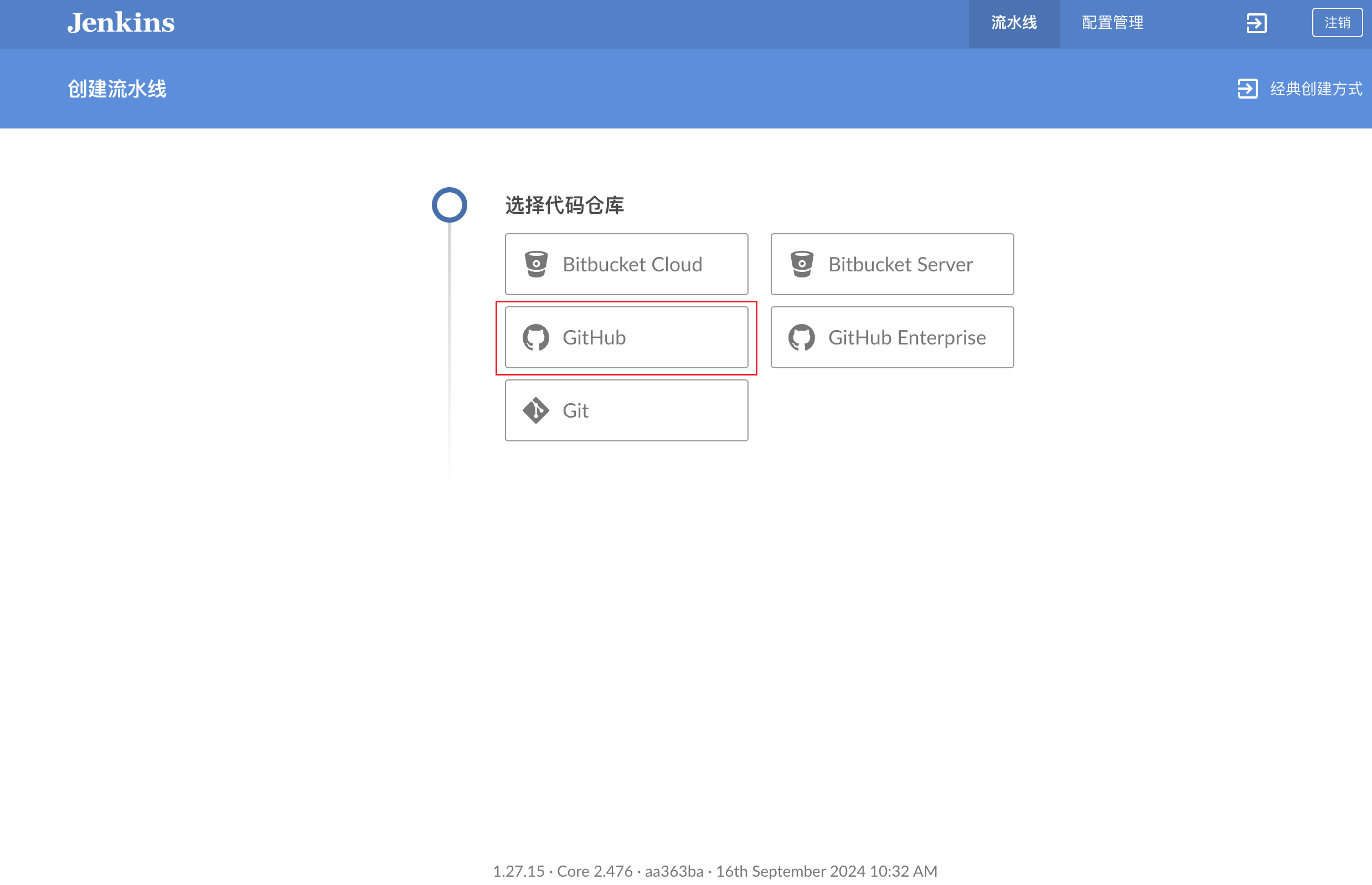
设置完成后,GitHub项目添加完成,BlueOcean中默认配置了GitHub Webhook,每一次提交代码到GitHub仓库,就会触发项目构建和编译。
项目维护
VitePress将Markdown编程优雅的文档,用户通过增删改文档的方式对网站进行维护。优点是方便编辑、方便更改,可以根据自己的偏好轻松变更网站的结构、视图等。缺点是,编写文档、变更网站配置如同在写代码,需要一定的计算机知识门槛。
Jenkins使得项目更新变得非常轻松,在本地更新文档后,推送到GitHub,站点就会自动构建并发布,没有任何额外的工作负担。
参考
- 持续集成,https://www.redhat.com/zh/topics/devops/what-is-ci-cd
- 持续交付和持续部署,https://codilime.com/blog/what-is-ci-cd/
- 在流水线中使用Docker,https://www.jenkins.io/zh/doc/book/pipeline/docker/
- VitePress官方网站,https://vitepress.dev/zh/
- 使用Jenkinsfile,https://www.jenkins.io/zh/doc/book/pipeline/jenkinsfile/
联系作者
如果您有需要技术咨询,或者有想法使本文档变得更好。
联系作者:xing.xiaolin@foxmail.com